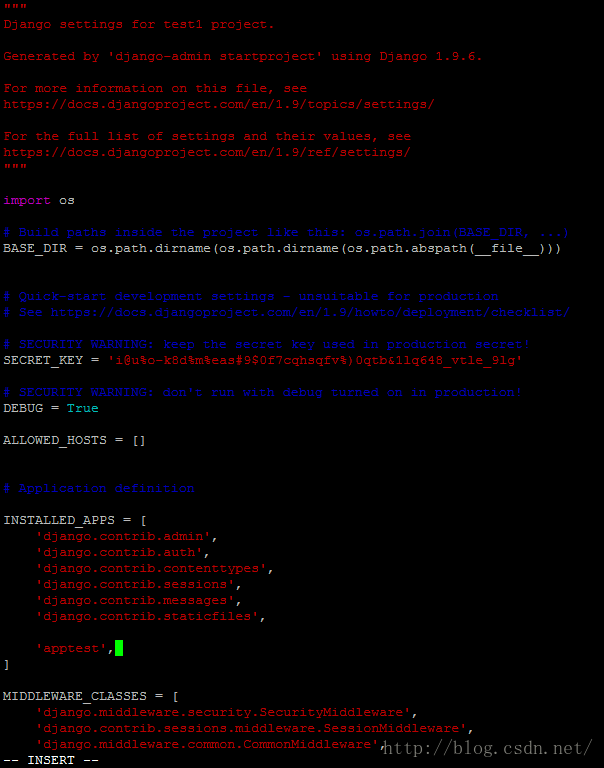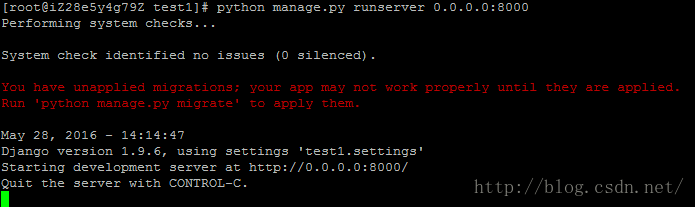Django的安裝與伺服器的搭建
Django是一個開放原始碼的Web應用框架,由Python寫成。採用了MVC的軟體設計模式,是一個python定製框架,它源自一個線上新聞 Web 站點,於 2005 年以開源的形式被釋放出來。
Django 框架的核心元件有:
1. 用於建立模型的
2. 為終端使用者設計的完美管理介面
3. 一流的 URL 設計
4. 設計者友好的模板語言
5. 快取系統。
以上內容來自百度百科。以下為安裝搭建步驟。
這幾天在linux上安裝python3.5 django1.9,搭建伺服器,網上的教程都太散了,導致這個裝好了,那個裝不了,那個裝好了,這個又用不了。。。所以不斷地重灌。。。整個過程用到的命令我都可以背下來了。。。
這裡介紹centos7中的安裝方法:
一、安裝python,因為django是用python寫的,所以你係統上要有python。
本來linux是自帶python的,比如我用的伺服器上的系統是centos7,裡面的python版本是2.7。但是我要裝的django版本是1.9,之前裝了python3.2的,不支援該版本,好像是python3.4一下不支援,所以重新裝了python3.5。
這裡說明一下,最好自己先選好django的版本,然後找對應的python版本來裝,不然等python裝好了才發現不支援django版本就坑了(就跟我一開始一樣。。。)
先裝python的依賴包:
#yum groupinstall "Development tools" #yum install zlib-devel bzip2-devel openssl-devel ncurses-devel sqlite-devel readline-devel tk-devel gdbm-devel db4-devel libpcap-devel xz-devel
然後下載python3.5的原始碼包
#wget https://www.python.org/ftp/python/3.5.0/Python-3.5.0.tgz解壓
#tar xf Python-3.5.0.tgz進入解壓出來的資料夾
#cd python-3.5.0配置
#./configure編譯安裝
#make && make install編譯過程有點久。。。
完成後就可以刪除編譯Python時所需要的庫
#yum groupremove "Development tools" #yum remove zlib-devel bzip2-devel openssl-devel ncurses-devel sqlite-devel readline-devel tk-devel gdbm-devel db4-devel libpcap-devel xz-devel
到這裡就安裝完成了,先輸入python3-V看看是否安裝成功
#python3 -V如果顯示python 3.5.0就說明安裝成功了
但是當輸入python –V時,發現python版本還是2.7,那是因為沒有把python快捷連結的還是原來的python2.7版本,我們要改一下
先備份python
# mv /usr/bin/python /usr/bin/python2.7.bak連結到python3.5
#ln –s /usr/local/bin/python3 /usr/bin/python#python –V可以看到變成python 3.5.0了
到這裡還有一個問題,就是python3.5安裝完成後,你會發現yum用不了了,這是yum用的是原來2.7的版本,而剛剛我們把python改為3.5了,所以用不了了,需要編輯yum檔案
# vim usr/bin/yum把第一行的usr/bin/python改成/usr/bin/python2.7
Esc->:wq儲存,就可以了。
二、安裝setuptool
直接使用yum安裝就行
#yum install setuptool三、安裝pip
下載
#wget --no-check-certificate https://github.com/pypa/pip/archive/1.5.5.tar.gz解壓並進入解壓後的資料夾
#tar zvxf 1.5.5.tar.gz
#cd pip-1.5.5/
安裝
#python setup.py install四、使用pip安裝django
#pip install django這種方法裝的是最新版的django,目前是1.9.6版本
五、檢查是否安裝成功
#python
#Import django
這裡如果不會報錯就說明安裝成功了
看看django的版本
#print(django.get_version())#print(django.get_version())
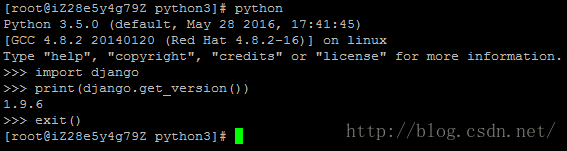
六、伺服器的搭建
1. 新建一個 django project
#django-admin.py startproject project-nameproject-name是你的專案名比如我
比如我命名為test1
如果成功了會看到如下目錄
test1/
├── manage.py
└── test1/
├── __init__.py
├── settings.py
├── urls.py
└── wsgi.py
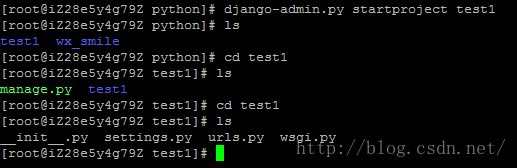
在子目錄test1下有四個檔案:
_init_.py是python包的目錄必須的
settings.py是專案的設定
urls.py是專案的url配置檔案
wsgi.py是部署伺服器時用到的檔案
2.新建一個應用到test1目錄下(是外層的test1,不是test1中的test1)
#python manage.py startapp apptestapptest為你的應用名
如果成功會看到如下目錄
apptest/
├── __init__.py
├── app.py
├── admin.py
├── models.py
├── tests.py
├── views.py
└── migrations/
└── __init__.py

vim開啟views.py檔案,修改程式碼為:
#coding:utf-8
from django.http import HttpResponse
def index(request):
return HttpResponse(u"歡迎!")
返回test1目錄中,在settings.py中,在INSTALLED_APPS中新增剛剛建立的應用apptest
還要再在urls.py中新增下面程式碼
from apptest import views as apptest_views
url(r'^app/', apptest_views.index),
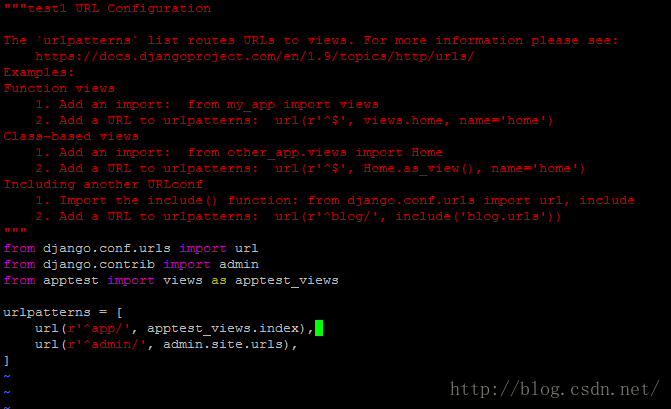
3.以上完成後就可以執行python manage.py runserver 0.0.0.0:8000
這樣就可以開啟瀏覽器訪問了,如果不加0.0.0.0:8000的話就是隻能本地訪問
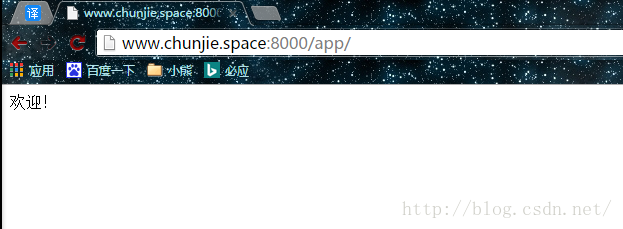
www.chunjie.space是我朋友的域名,你們訪問的話一般是通過ip訪問,如果沒有加0.0.0.0:8000的話就是通過localhost或127.0.0.1訪問,這裡看到“歡迎!”就說明成功了。